لقد ولَّت الأيام التي اعتاد فيها الناس على حمل خرائط الطريق الورقية بقصد إيجاد الاتجاهات الصحيحة للمناطق الجغرافية في جميع أنحاء العالم، كما أصبح سؤال السكان المحليين عن الاتجاهات شيئاً من الماضي حالياً، فمع تحوُّل العالم إلى عالم رقمي، تعرفنا على Google Maps الذي يُعد ابتكاراً رائعاً. إنه خدمة خرائط مبنية على الويب تساعد على تقديم الاتجاهات الصحيحة من خلال هاتفك الذكي عندما تقوم بتمكين ميزة الموقع عليه، وهذا ليس كل شيء، حيث يمكن استخدامها أيضاً لتلبية متطلبات مختلفة مثل معرفة ظروف حركة المرور والتجوُّل الافتراضي وحتى الخرائط الداخلية.
بالتالي، جعلتنا أجهزة Android نعتمد كثيراً على هذه التقنية، وعلى خلاف ذلك، لا أحد يرغب أن يتواجد في منطقة غير معروفة لمجرد أن Google Maps لا يعمل على هاتف Android. هل سبق لك أن واجهت هذا الموقف؟ ماذا ستفعل في حال حدوثه؟ حسناً، سنقدم لك في هذه المقالة بعض الحلول لهذه المشكلة، فإذا كنت تتساءل عن ذات الشيء، ما عليك سوى الاطلاع على النصائح المذكورة أدناه.
- الجزء 1: مشكلات شائعة متعلقة بـ Google Maps
- الجزء 2: 6 حلول لإصلاح مشكلة تعذُّر تشغيل Google Maps على Android
- الحل 1: حل مشاكل البرنامج الثابت التي أدت إلى توقُّف Google Maps بنقرة واحدة
- الحل 2: إعادة تعيين GPS
- الحل 3: التأكد من عمل Wi-Fi وBluetooth والبيانات الخلوية بشكل صحيح
- الحل 4: مسح البيانات وذاكرة التخزين المؤقت لـ Google Maps
- الحل 5: ترقية Google Maps إلى أحدث إصدار
- الحل 6: تثبيت أحدث إصدار من Google Play Services
الجزء 1: مشكلات شائعة متعلقة بـ Google Maps
سيكون من المستحيل التنقل في الاتجاه الصحيح عندما يتوقف GPS عن العمل كما ينبغي، وسيكون ذلك مخيباً للأمل كلياً، خاصةً عندما يكون الوصول إلى مكان ما أولوية قصوى بالنسبة لك. وستجد فيما يلي قائمة بالمشكلات الشائعة التي قد تواجهك.
- تعطُّل الخرائط: أول مشكلة شائعة هي استمرار تعطُّل Google Maps عند فتحه، وقد يتضمن ذلك الإغلاق الفوري للتطبيق أو إغلاق التطبيق بعد بضع ثوانٍ.
- Google Maps يظهر فارغاً: نظراً لاعتمادنا على التنقل عبر الإنترنت تماماً، فقد تكون رؤية Google Maps فارغاً أمر مزعج حقاً، وهذه هي المشكلة الثانية التي قد تواجهها.
- بطء تحميل Google Maps: عند فتح Google Maps، يستغرق الأمر وقتاً طويلاً لبدء التشغيل ويجعلك تشعر بالانزعاج أثناء تواجدك في مكان غير مألوف.
- لا يعرض تطبيق الخرائط المواقع الصحيحة: في الكثير من الأحيان، يمنعك تطبيق Google Maps من المضي قدماً من خلال عدم إظهار المواقع أو الاتجاهات الصحيحة.
الجزء 2: 6 حلول لإصلاح مشكلة تعذُّر تشغيل Google Maps على Android
1.2 حل مشاكل البرنامج الثابت التي أدت إلى توقُّف Google Maps بنقرة واحدة
عندما تواجه مشكلة بطء تحميل Google maps أو تعذُّر تشغيله، فمن المحتمل أن يرجع سبب ذلك إلى البرنامج الثابت، فمن الممكن أن يكون هناك خطأ في البرنامج الثابت أدّى إلى ظهور هذه المشكلة. ولإصلاح ذلك، نوصيك باستخدام برنامج Dr.Fone - System Repair (Android)، فهو مصمَّم لإصلاح مشكلات نظام Android والبرنامج الثابت بنقرة واحدة فقط. كما يُعد أحد البرامج الرائدة عندما يتعلق الأمر بإصلاح نظام التشغيل Android بسهولة.

Dr.Fone - System Repair (Android)
أداة إصلاح Android لحل مشكلة تعذُّر تشغيل Google Maps
- سهل الاستخدام للغاية سواء كنت مبتدئاً أو خبيراً.
- يمكنه إصلاح مجموعة كبيرة من المشاكل، بما في ذلك تعذُّر تشغيل Google maps وتعذُّر تشغيل Play Store وتعطُّل التطبيقات وغيرها.
- يدعم أكثر من 1000 طراز Android.
- لا يتطلَّب استخدامه أي معرفة تقنية.
- موثوق وآمن وسهل الاستخدام، لذا لا داعي للقلق من الفيروسات أو البرمجيات الضارة.
كيفية حل مشكلة تعطُّل Google maps باستمرار باستخدام Dr.Fone - System Repair (Android)
الخطوة 1: تحميل البرنامج
لاستخدام برنامج Dr.Fone - System Repair (Android)، حمِّله من المربع الأزرق أعلاه، ثم ثبته وشغله. بعد ذلك، ستظهر لك أولاً شاشة الترحيب وعليك النقر فيها على خيار "System Repair" للمتابعة.

الخطوة 2: توصيل جهاز Android
استخدم الآن كابل USB لإنشاء اتصال بين جهازك والكمبيوتر، وبمجرد القيام بذلك، انقر على خيار "Android Repair" الذي يمكنك إيجاده في اللوحة اليسرى من الشاشة التالية.

الخطوة 3: اختيار التفاصيل والتحقق منها
بعد ذلك، يُطلب منك تحديد معلومات هاتفك المحمول مثل الاسم والعلامة التجارية للطراز أو البلد/المنطقة أو الناقل الذي تستخدمه، ثم تحقق من المعلومات التي أدخلتها وانقر على "Next".

الخطوة 4: تحميل البرنامج الثابت
لا يتعين عليك تحميل البرنامج الثابت يدوياً، فما عليك سوى اتباع التعليمات التي تظهر على الشاشة لجعل جهازك يصبح في وضع التحميل. كما يستطيع البرنامج اكتشاف البرنامج الثابت المناسب وسيبدأ بتحميله تلقائياً.

الخطوة 5: إكمال العملية
بمجرد تحميل البرنامج الثابت بشكل مثالي، عليك الانتظار قليلاً ريثما يقوم البرنامج بإصلاح نظام Android. وعندما تظهر لك معلومات على الشاشة حول عملية الإصلاح، اضغط على "Done".

2.2 إعادة تعيين GPS
هناك أوقات يحدث فيها خلل في نظام التموضع العالمي (GPS) ويقوم تطبيق الخرائط بتخزين معلومات الموقع الخاطئة، وقد يصبح ذلك أسوأ عندما لا يعرض الموقع الدقيق ويصبح عالقاً في الموقع السابق. في النهاية، سيؤدي ذلك إلى جعل جميع الخدمات الأخرى تتوقف عن استخدام GPS، وبالتالي، يستمر تعطُّل تطبيق الخرائط، لذا جرب إعادة تعيين GPS واعرف ما إذا كان هذا يعمل أم لا. وإليك خطوات القيام بذلك:
- توجه إلى متجر Google play وحمِّل تطبيق خارجي مثل "GPS Status & Toolbox" لإعادة تعيين بيانات GPS.
- اضغط الآن على أي مكان في التطبيق متبوعاً بـ "Menu" ثم حدد "Manage A-GPS state"، واضغط أخيراً على "Reset".
- بمجرد الانتهاء من ذلك، عد إلى "Manage A-GPS State" واضغط على "Download".
3.2 التأكد من عمل Wi-Fi وBluetooth والبيانات الخلوية بشكل صحيح
قبل كل شيء، عندما تستخدم الخرائط، فأنت بحاجة إلى التأكد من ثلاثة أشياء، فهناك احتمالية بأن يرجع سبب المشكلة إلى عدم تشغيل شبكة Wi-Fi أو Bluetooth أو البيانات الخلوية. حيث تُعد هذه الأشياء الثلاثة مسؤولة عن تموضع Google maps، وإذا فشل أي منها في العمل بشكل صحيح، سيستمر تعطُّل تطبيق الخرائط ويمكن أن تحدث مشكلات أخرى تتعلق به. لذلك، يتمثَّل الاقتراح التالي بالتأكد من دقة شبكة Wi-Fi والبيانات الخلوية وBluetooth.
4.2 مسح البيانات وذاكرة التخزين المؤقت لـ Google Maps
في الكثير من الأحيان، تحدث المشكلات تبعاً لأسباب بسيطة مثل تضاربات ذاكرة التخزين المؤقت، فقد يكون السبب الجذري هو ملفات ذاكرة التخزين المؤقت التالفة التي جُمعت ولم تُمسح لفترة طويلة، مما يؤدي إلى تعطُّل تطبيق Google Maps. بالتالي، قد يتمثَّل حل هذه المشكلة بمسح بيانات وذاكرة التخزين المؤقت لـ Google Maps. لذا اتبع الخطوات الموضحة أدناه لحل مشكلة توقُّف Google Maps.
- انتقل إلى "الإعدادات" وابحث عن "التطبيقات" أو "مدير التطبيقات".
- اختر تطبيق "الخرائط" من قائمة التطبيقات وافتحه.
- حدد الآن "مسح ذاكرة التخزين المؤقت" و"مسح البيانات" وأكِّد الإجراءين.
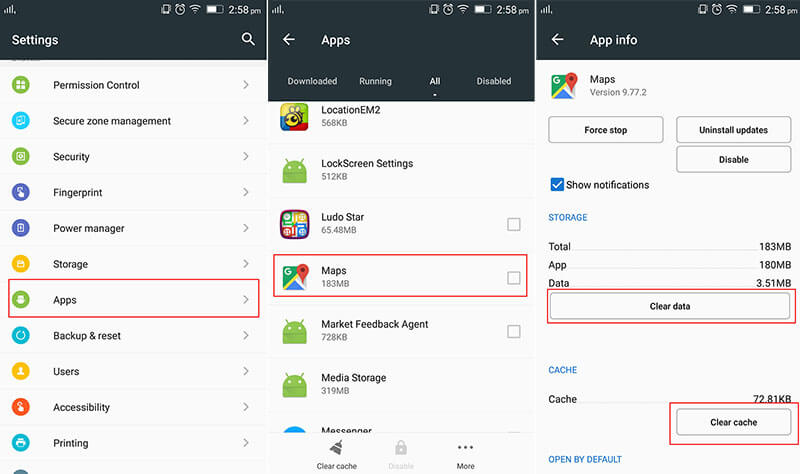
5.2 ترقية Google Maps إلى أحدث إصدار
إن حدوث الأخطاء بسبب قِدَم إصدار التطبيق هو ليس أمراً جديداً، حيث يتكاسل العديد من الأشخاص عن تحديث تطبيقاتهم ثم يواجهون مشاكل مثل ظهور Google Maps فارغ أو تعطُّله أو تعذُّر فتحه. لذلك، لن يحتاج منك الأمر إلى بذل مجهود كبير لتحديث التطبيق، بل سيوفر لك بالأحرى أداءً سلساً ويصلح المشكلة. لذا يرجى اتباع الخطوات أدناه لتحديث Google Maps.
- افتح "Play Store" على جهاز Android لديك وانتقل إلى "تطبيقاتي وألعابي".
- من قائمة التطبيقات، اختر "الخرائط" واضغط على "تحديث" لترقية التطبيق.
6.2 تثبيت أحدث إصدار من Google Play Services
يُعد Google play services ضرورياً لجعل أي تطبيق عبر نظام التشغيل Android يعمل بسلاسة. لذلك، في حال كان Google play services المثبت على جهازك قديماً، ستستفيد من ترقيته إلى أحدث إصدار لإصلاح مشكلة توقُّف Google Maps. ولتحقيق ذلك، اتبع الخطوات أدناه.
- توجه إلى متجر "Google Play" ثم ابحث عن "Play Services" وقم بتحديثه.
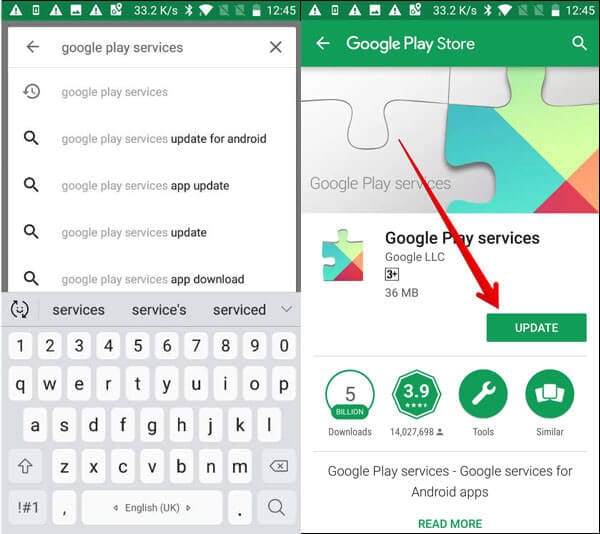
حل مشاكل Android
- مشاكل هاتف Android الشائعة
- فتح قفل هاتف Android
- وضع الاسترداد في Android
- استعادة البيانات المحذوفة أو المفقودة من iPhone 6 Plus
- استعادة البيانات من جهاز iPad التالف بسبب المياه
- استعادة الفيلم المفقود من iPod
- استرداد البيانات المفقودة من جهاز iPhone مكسور
- استعادة البيانات من كلمة مرور iPhone
- استعادة رسائل الصور المحذوفة من iPhone
- استرداد مقاطع الفيديو المحذوفة من iPhone
- استعادة بيانات iPhone لا تعمل بشكل دائم
- برنامج Internet Explorer لأجهزة iPhone
- استرداد البريد الصوتي المحذوف
- تعليق iPhone على شاشة شعار Apple
- جهات الاتصال مفقودة بعد تحديث iOS 13
- أفضل 10 برامج لاستعادة بيانات iOS
- مشاكل هاتف Samsung

